ベーシックで、当たり障りのない、くすんだ壁紙に我慢しなければならないことにうんざりしていませんか? 私たちはすべての面倒を見てきました。 この記事を読むと、簡単かつ迅速に入手できる著名なWebサイトのリストが提供されます。 GIF壁紙 あなたのコンピュータのために。 さらに、最高のGIFメーカーを使用してHD GIF壁紙を作成する方法のガイドと、デスクトップおよび電話で壁紙を変更する方法に関するいくつかの役立つヒントを提供します。

WallpaperCaveは、さまざまなプロデューサーがGIF壁紙をデスクトップの背景として公開できるインターネットサービスです。 さまざまな壁紙カテゴリのコレクションが満載です。 また、新しくリリースされた映画の壁紙からの画像を含むアルバムが含まれています。 一部の映画ファン、特にアニメ愛好家は、お気に入りの映画の素晴らしいクールなアニメGIF壁紙を見つけることができるので、当然のことながらこのサイトにアクセスします。

Giferは、リストにある次の既知のWebサイトです。 名前から明らかなように、アニメーションGIFがたくさんあります。 このウェブサイトの最も優れた点は、GIFをアップロードでき、他のユーザーがGIFを利用して、人気を高めることができることです。 ユーザーは、動物、アニメ、スポーツ、交通機関、ファッション、美容、有名人など、多くのトピックから選択できます。 このアプリケーションのUIは黒で、GIFがより明確で視覚的に魅力的なものになっています。
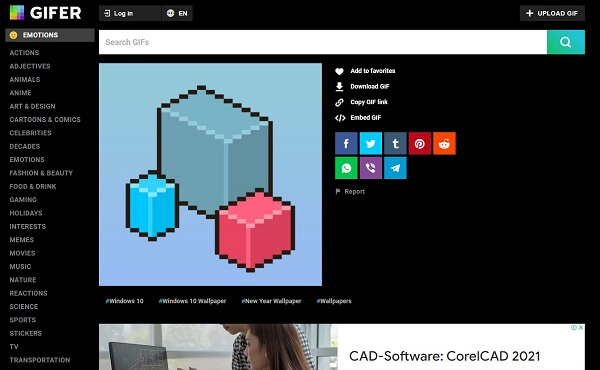
壁紙-ハウスは、インターネット上で利用可能なすべての壁紙の保管場所として広く認識されています。 GIF壁紙の最も大切なオプションをすべてリストしてください。このWebサイトでは、必要なすべての壁紙を提供します。 また、4K GIF壁紙に対応しているため、ダウンロード後も画質が低下することはありません。
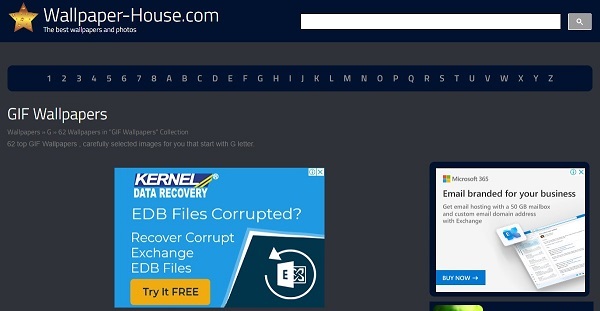
Giphyは、インターネット上で最も有名なGIFメーカーのXNUMXつと見なされています。 ユーザーは、好みに合わせてさまざまなアスペクト比のさまざまなGIF背景から選択できます。 同時に、GIFをGiphyWebサイトにアップロードするオプションがあります。 テキスト作成ツールを使用して、フィルター付きのステッカーを作成することもできます。
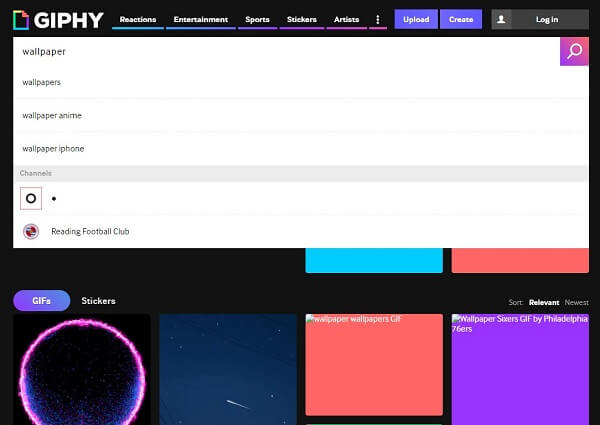
テナーは、5つ星のレビューを受けたもうXNUMXつの有名なウェブサイトです。 テナーには、青みがかった白色のインターフェースがあります。 高品質のGIF壁紙、アニメーションGIF、ステッカーをすべてXNUMXつの便利な場所にすばやく簡単にダウンロードできます。 テナーの最も優れた点は、すべてのGIF壁紙を完全に無料で入手できることです。
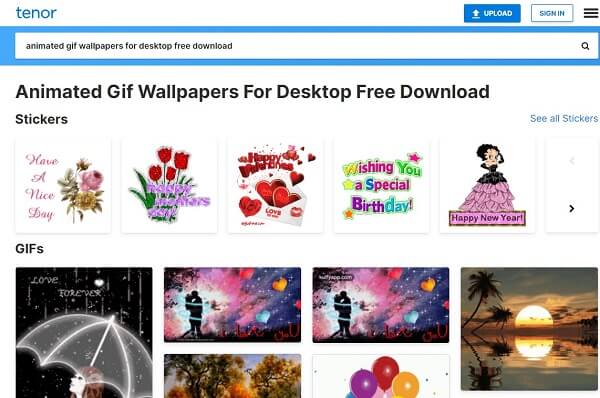
壁紙サファリは、美しいGIF壁紙をお探しの方に最適なリソースです。 さらに、ユーザーは作成者になることができるため、GIF壁紙をデザインしてサイトに公開することができます。 さらに良いことに、GIF壁紙をダウンロードすると、デザイナーが共有する各壁紙が画面解像度に合わせて機械的に変更されるため、画面解像度に自動的に調整されます。

Gfycatは、ほぼすべてのオペレーティングシステムで使用するアニメーションGIF壁紙をダウンロードできるもうXNUMXつの素晴らしいツールです。 エキサイティングな部分は、Webサイトがある場合は、その背景を変更することもできます。 アニメーションGIFの壁紙の一部は無料でダウンロードできます。 一方、プレミアムGIFの壁紙の一部は、ダウンロードするには購入する必要があります。
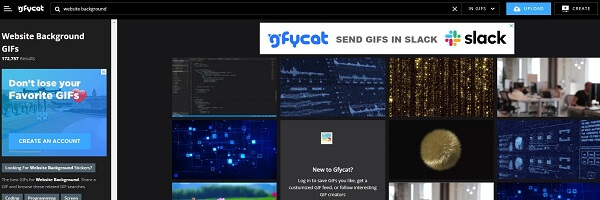
WallpaperAccessは、無料のアニメーションGIF壁紙を提供するWebサイトです。 多くのGIF壁紙をダウンロードするために一定額のペニーを費やす必要はありません。 お気に入りの壁紙すべてにアクセスでき、自由にダウンロードできます。 シンプルで控えめでキュートなGIF壁紙があり、これらはすべてこのウェブサイトで入手できます。
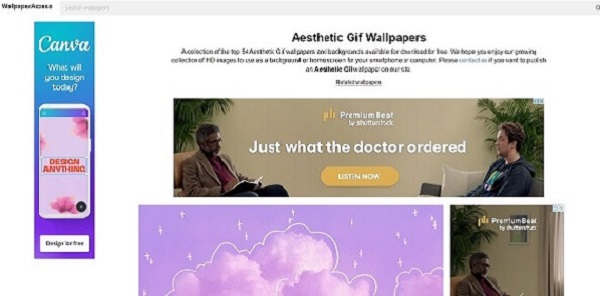
GifAbyssは最後のウェブサイトに次ぐものですが、決して少なくはありません。 それは見事な壁紙のための途方もない包括的な検索エンジンです。 このウェブサイトでは、ユーザーが壁紙をダウンロードできるだけでなく、プロデューサーが美しい壁紙を作成して作品を表示し、一般に公開することもできます。
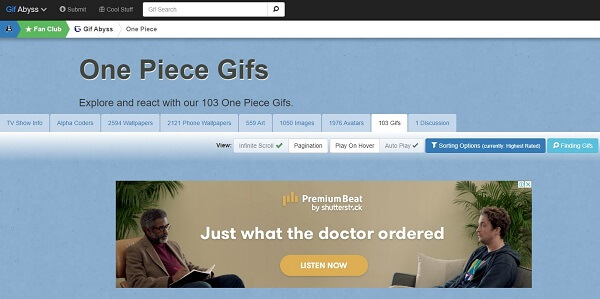
GitHubは私たちのリストの最後のものです。 さまざまな種類の壁紙をすべて見つけることができる場所としてよく知られています。 個人は自分でできるGIF壁紙をアップロードして共有できます。また、お互いのアートワークを共同でサポートすることもできます。 このウェブサイトの利点は、写真、ビデオ、ステッカーを一般の人々と共有できることです。
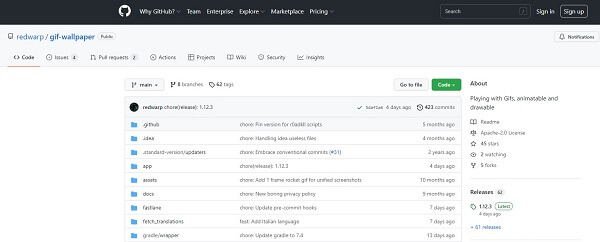
このツールを使用して、独自のGIFを生成できるようになりました。 プロのアニメーションGIF壁紙はで作成することができます 動画変換 究極、仕事のための理想的なツール。 キャプション、フィルターの適用、およびエフェクトは、それが提供する多くのユニークな機能のほんの一部です。 また、画像のトリミングや回転、分割、反転など、さまざまな編集ツールも備えています。 その間、現在使用しているオペレーティングシステムで動作するさまざまなアスペクト比にGIFを変換できます。 GIF壁紙をすぐに作成する方法については、以下に概説する方法をご覧ください。
主な機能
コンピューターでGIF壁紙メーカーを実行する
まず、Video Converter Ultimateのメインページに移動し、 GIFメーカー デスクトップ上。 すぐにインストールして起動します。
ヒント: すぐにダウンロードしたい場合は、高速ダウンロードが必要な場合は、上のダウンロードボタンをすぐに押すことができます。
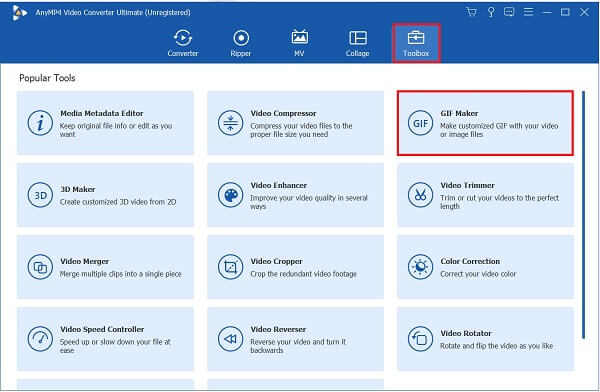
インターフェイスにメディアファイルをインポートします
起動時に、を押してGIF壁紙に変換したいファイルをインポートします 動画からGIFへ

出力サイズを変更する
その後、GIFのサイズが希望の壁紙のサイズと正確に一致していることを確認してください。 ロックを解除すると、出力サイズを変更できます。 ポッドロック ボタンを押して、希望の値を入力します。 デスクトップまたは携帯電話で壁紙を使用する場合、出力サイズは異なります。
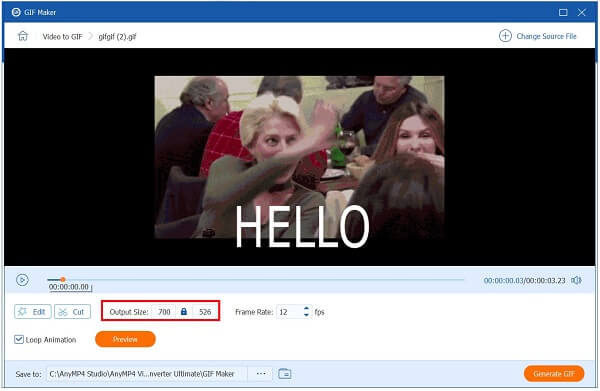
フィルタと効果を適用する
出力サイズを変更したら、を押してフィルターを追加できます。 編集 ボタン。 次に、 エフェクトとフィルター タブ。 で必要なフィルターを選択します セクションとそれを調整します 基本効果 のセクションから無料でダウンロードできます。

ループアニメーションを有効にする
アニメーションGIFの壁紙にするには、を有効にする必要があります ループアニメーション インターフェイスの右隅にあるチェックボックス。
注:変換する前にすべての変更を表示するには、 プレビュー

GIF壁紙をエクスポートする
最後に、GIF壁紙をエクスポートするには、[GIFの生成]をクリックします。 これで、カスタマイズしたGIF壁紙を使用してデスクトップと電話の壁紙を変更できます。

Windows 10および11では、Lively Wallpaperと呼ばれるサードパーティのプログラムを使用して、デスクトップの背景としてGIF壁紙を設定できます。 これは、MicrosoftStoreからダウンロードできます。 デスクトップの背景としてクールなGIFライブ壁紙を完全に設定するために必要な手順は次のとおりです。
Windows10デスクトップでLivelyGIF壁紙を起動します。
ツールを実行したら、 プラス(+) インターフェイスの左側の隅にあるアイコン。 次に、 ブラウズ ボタンをクリックして、必要なGIF壁紙をナビゲートします。 その後、 Open
新しいウィンドウにプロンプトが表示されます。 を選択すると無視できます OK
最後に、選択したGIFがデスクトップの背景として表示されます。 これで、GIFを壁紙として設定する方法を学びました。
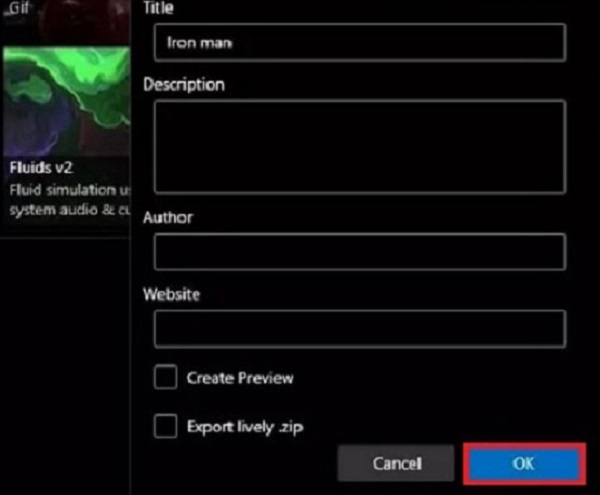
ユーザーは携帯電話の背景を定期的に変更することを楽しんでおり、視覚的に魅力的になっています。 かわいいGIF壁紙を探している人もいれば、ミニマリストスタイルを探している人もいます。 壁紙を優れたGIF背景に変換できることに気付いたことがありますか? iPhoneでGIF壁紙を設定する手順は次のとおりです。
まず、ダウンロードしたGIF壁紙があることを確認します 写真 アプリ。 それ以外の場合は、 ライブ写真 カメラロールで利用できます。 あなたもできます 写真からiPhoneでGIFを作成する.
次に、 設定 アプリと 壁紙 のセクションから無料でダウンロードできます。
を打つと 壁紙 ボタンをクリックし、 新しい壁紙を選択してください ボタン。 次に、から目的のGIF壁紙を選択します ライブ写真 アルバム。
最後に、 作成セッションプロセスで ボタンをクリックして変更を保存すると、完了です。
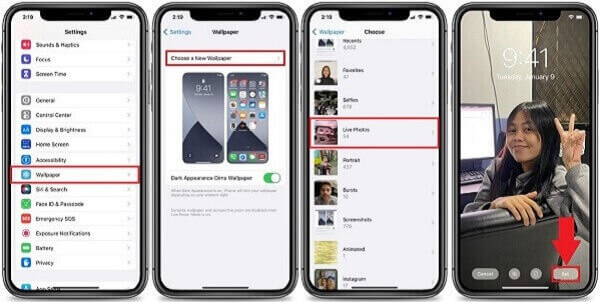
GIF壁紙をどのように保存しますか?
ブラウザをオフにして、GIF壁紙を取得したいサイトに移動します。 次に、ダウンロードしたいGIF壁紙をタップします。 次に、XNUMXつのボタンを選択すると、ポップアップウィンドウが開きます。 その後、 画像を保存 or イメージのダウンロード メニューから。 今、あなたはあなたを開くことができます 写真アプリ or ギャラリーアプリ 新しくダウンロードしたGIF壁紙を再生します。
GIFの壁紙をビデオに変えることは可能ですか?
はい、GIFをビデオに変換する手順は4つだけです。 まず、アニメーションGIFをインターフェイスにインポートします。 次に、GIFをMP4に変換します。 ビデオをエクスポートする前に、手動でビデオを編集できます。 次に、GIFをMPXNUMX形式にエクスポートします。
iPhoneからAndroidにライブ写真を共有できますか?
AndroidはLivePhotoをサポートしていないため、画像の写真とビデオ部分を別々に取得することしかできません。
退屈で不快な基本的な壁紙はもうありません。 このページには、入手できるWebサイトのリストがあります。 GIF壁紙. 動画変換 究極 見事なGIF背景を最初から作成するための最も効果的なツールになります。
もっと読書
任意のデバイスでテキストにGIFを追加する方法の手順をマスターする
さまざまなオペレーティングデバイスを使用してテキストにGIFを追加する方法に精通し、今日の投稿を読んで、最高のGIFメーカーを使用してGIFを作成する方法を学びます。
オンラインおよびデスクトップでGIFメーカーを使用してGIFを作成する方法
この記事を読んで、Web上で一流のGIFメーカーと、WindowsおよびMacで最高のGIFメーカーを学び、GIFを作成するためのボーナスのヒントを学びましょう。
さまざまなGIFクロッパーを調べて、GIFを即座にトリミングします
さまざまなオペレーティングデバイスで使用されている注目すべきGIFクロッパーを同化します。 これに加えて、最高のGIFクロッパーを使用してGIFを簡単にトリミングする手順を参照してください。
長所と短所を持つ最高のGIFエディタを知る[オンラインとオフライン]
この記事では、さまざまなオペレーティングシステムで使用できる多数のGIFエディターについて説明し、プロのGIFエディターを使用してGIFを編集する方法を学習します。